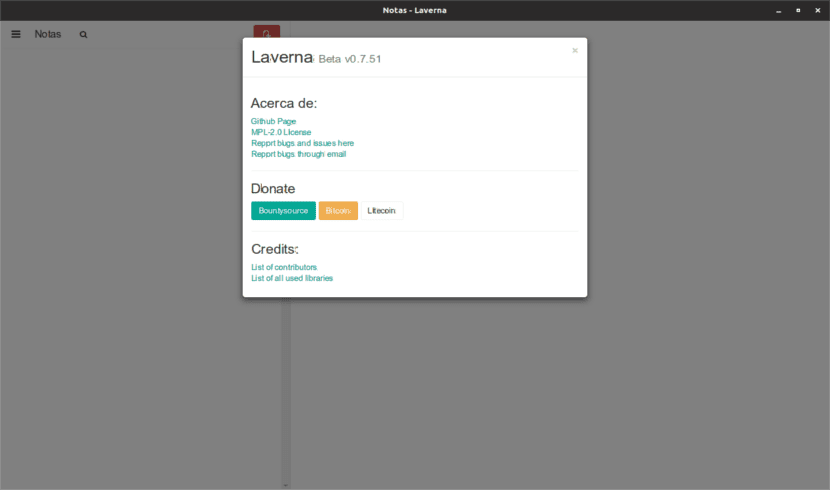
Trong phần tiếp theo, chúng ta sẽ xem xét về Laverna. Các công cụ rất hữu ích khác nhau để ghi chú đã được cung cấp trong blog này và đây là một trong những ứng dụng khác với một số tính năng rất thú vị cho người dùng. Với Laverna, bạn có thể dễ dàng ghi chú và tạo danh sách việc cần làm.
Laverna là một trình soạn thảo Markdown mã nguồn mở hiện đại cung cấp cho chúng tôi một giao diện người dùng đẹp mắt và tập trung vào quyền riêng tư của người dùng. Nó được viết bằng JavaScript để cung cấp cho người dùng hiệu suất đủ nhanh để thể hiện mình là một giải pháp thay thế Evernote Để ghi nhớ.
Trong suốt phiên bản, chúng tôi sẽ có thể quyết định làm việc ở chế độ bình thường, xem trước hoặc không bị phân tâm, điều được đánh giá cao khi ghi chú (vì nó sẽ giúp người dùng tập trung và tập trung vào những gì chúng ta đang viết).
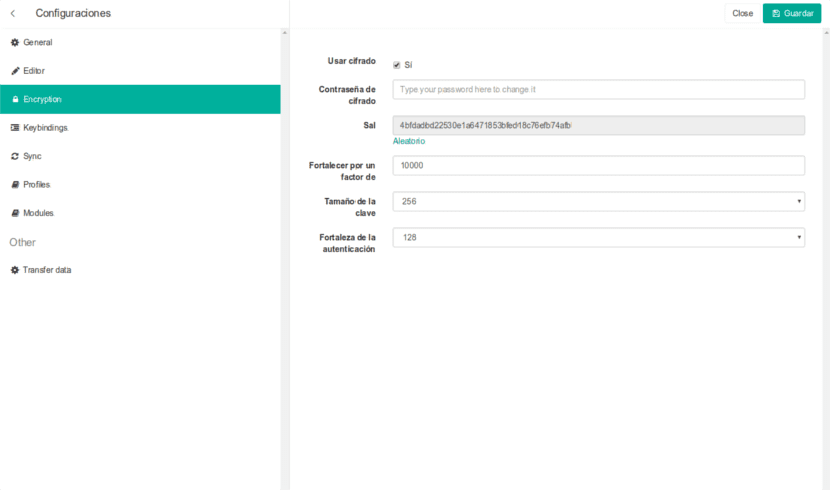
Ứng dụng nó sẽ lưu trữ tất cả các ghi chú của chúng tôi trong cơ sở dữ liệu trong trình duyệt như indexedDB hoặc localStorage. Đây là một tính năng rất hữu ích và thú vị rất tốt cho người dùng vì lý do bảo mật. Chỉ người dùng mới có quyền truy cập vào chúng, điều này giúp ghi chú của chúng tôi không bị những cái nhìn không mong muốn.
Ứng dụng cung cấp một trình chỉnh sửa Markdown mạnh mẽ hỗ trợ các tổ hợp phím sẽ cho phép người dùng nâng cao làm việc mà không cần phải nhấc tay khỏi bàn phím của chúng tôi.
Đặc điểm ở Laverna
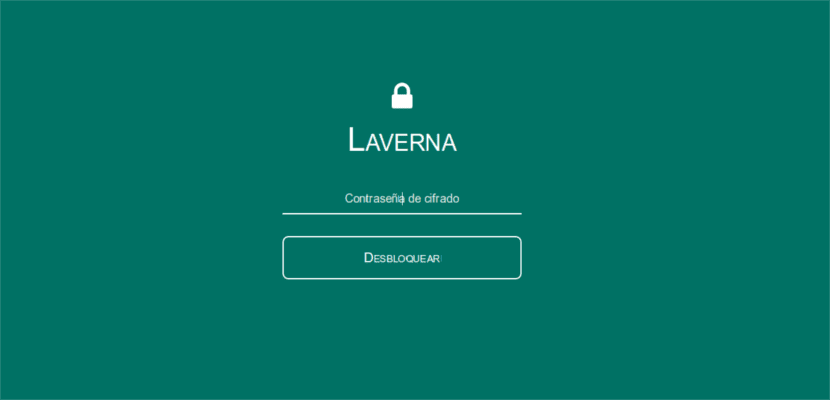
- Nó là mã nguồn mở. Mỗi dòng mã có thể được xem lại trên GitHub và có sẵn theo giấy phép MPL-2.0. Bất kỳ ai muốn có thể đóng góp vào mã nguồn của họ từ GitHub.
- Đây là một công cụ hoàn toàn miễn phí và nó có sẵn để tải xuống cho GNU / Linux, Windows và macOS. Theo trang web của nó, phiên bản Android vẫn chưa ra mắt.
- Chúng tôi sẽ không cần phải trải qua quá trình đăng ký để bắt đầu sử dụng Laverna.
- Nó sẽ cho phép chúng ta dễ dàng tạo ghi chú, danh sách việc cần làm, v.v., thậm chí không có kết nối.
- 3 chế độ hiển thị có sẵn. Miễn phí phiền nhiễu, xem trước và bình thường.
- Chúng tôi sẽ có thể quản lý ghi chú của bạn mà không cần nhấc tay khỏi bàn phím.
- Chúng tôi chỉ có thể cung cấp các ghi chú của chúng tôi cho chúng tôi kích hoạt mã hóa mà nó đặt theo ý của chúng tôi.
- Hỗ trợ cho đồng bộ hóa đám mây. Đây có lẽ là một trong những điểm thú vị nhất vì chúng ta có thể lưu các ghi chú của mình trong Dropbox và đồng bộ hóa chúng. Chúng tôi sẽ có quyền truy cập vào các đoạn mã của chúng tôi mọi lúc, mọi nơi.
- Chúng tôi sẽ có các tùy chọn để nhập và xuất ghi chú. Chúng tôi có thể xuất ghi chú của mình từ Laverna và nhập lại chúng bất cứ lúc nào.
- Hỗ trợ đánh dấu mã.
- đến biết thêm về Laverna, bạn có thể tham khảo trang web dự án o wiki mà họ đã phát triển để giải quyết bất kỳ nghi ngờ nào có thể nảy sinh về việc sử dụng chương trình. Bạn có thể thử chương trình này mà không cần phải tải xuống bất kỳ thứ gì trên bản demo mà người sáng tạo cung cấp cho người dùng.
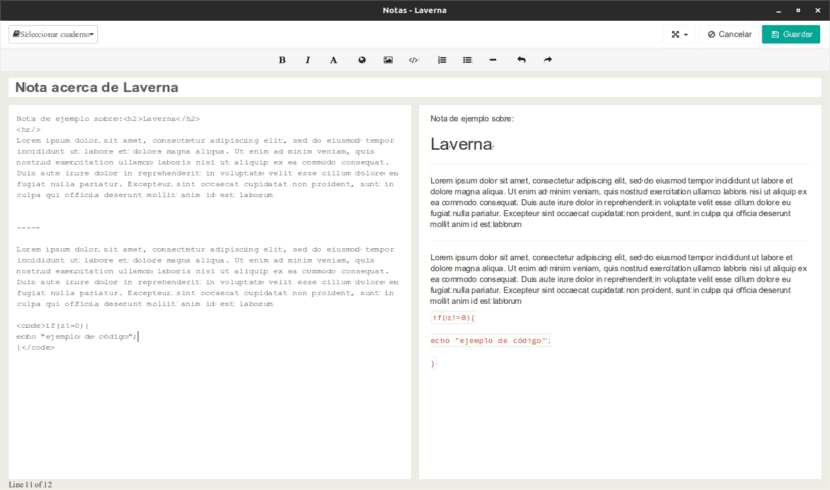
Laverna xả
Laverna thực hiện một công việc xuất sắc trong việc giữ cho các ghi chú của chúng tôi được đồng bộ trên tất cả các thiết bị được kết nối. Trong khi tôi có đã thử nghiệm trên Ubuntu 18.04 nó đã trình bày thực tế không có lỗi. Nếu bạn đang tìm kiếm một ứng dụng trình chỉnh sửa Markdown để sử dụng hàng ngày thì đây là một lựa chọn tốt. Bạn chỉ cần đi đến trang tải về của dự án và chọn phiên bản cho Gnu / Linux phù hợp với kiến trúc máy tính của bạn.
Nếu chúng tôi muốn sử dụng ứng dụng này từ trình duyệt của chúng tôi Theo mặc định, chúng ta có thể tải xuống chương trình bằng cách sử dụng thiết bị đầu cuối (Ctrl + Alt + T). Trong đó, chúng tôi sẽ chỉ phải viết:
wget https://github.com/Laverna/static-laverna/archive/gh-pages.zip -O laverna.zip
Trong trường hợp sử dụng tùy chọn này, trong các tệp của gói đã tải xuống, chúng tôi sẽ phải tìm tệp .html. Từ đó chúng ta có thể khởi chạy ứng dụng trên trình duyệt.
Mã dự án sắp được tải xuống. Khi quá trình tải xuống hoàn tất, chúng tôi sẽ mở một thiết bị đầu cuối (Ctrl + Alt + T) và viết vào đó, giả sử rằng chúng tôi đang ở trong thư mục mà chúng tôi đã lưu gói:
unzip laverna*.zip -d laverna/
Nếu chúng tôi tải xuống gói từ trang web và sau khi sử dụng lệnh trước đó, chúng tôi sẽ có các tệp chương trình bên trong thư mục có tên laverna. Bên trong nó, chúng ta có thể tìm thấy launcher của nó.

Nếu chúng ta cần biết thêm về các cách khác nhau để cài đặt Laverna, chúng ta có thể tham khảo phần cài đặt mà họ cung cấp cho chúng tôi trên trang GitHub của họ.
